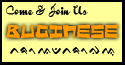Klik START
All programs
Klik Assesories dan pilih Command Prompt, akan tampil seperti ini :
Gambar 1 :
Setelah diklik Command Prompt akan tampil seperti ini :
Gambar 2 :
Cara membuka program fox :
Cara I :
- Ketik cd\data ENTER (misalnya jika folder kerja adalah data).
- Ketik path c:\fox ENTER
- Ketik fox ENTER, maka tampil layar seperti berikut :
Gambar 3 :
Cara II :
Dengan membuat satu hurup saja kemudian di ENTER akan langsung menuju ke FOX (misalnya pakai hurup A). Proses ini dilakukan pada gambar 1 diketik seperti berikut :
Copy con A.bat ENTER
Cd\Data(misal) (data ini adalah folder kerja)
Path C:\fox
Fox ENTER
Tekan F6 (CtrZ) ENTER
Ketik A ENTER
Maka akan muncul tanda  A.bat, sehingga untuk membuka fox cukup hanya dengan mengklik tanda 2 kali, maka akan muncul seperti pada gambar 3 di atas.
A.bat, sehingga untuk membuka fox cukup hanya dengan mengklik tanda 2 kali, maka akan muncul seperti pada gambar 3 di atas.
B. B. Membuat Struktur
1. Untuk membangun / menyusun struktur database
a. STRUKTUR IDENTITAS PASIEN (misal)
Maka untuk membuat struktur data pasien, langkahnya adalah mengetik Create PASIEN, maka akan muncul seperti berikut :
Gambar 4
1)
Pada kolom field nama diisi dengan kebutuhan-kebutuhan yang diinginkan, misalkan KDPUS, NOID, NOFF, NAMA, TGLAHIR, ALAMAT, ID2005, SEX, KDKERJA, KDSEKOLAH, STATUS, KDKARTU dan seterusnya (sesuai kebuthan).
2) Kolom type diketik C (jika sifatnya tidak perlu untuk dijumlah) dan diketik N (jika sifatnya angka yang akan dijumlah).
3) Kolom width diisi dengan angka (perkiraan panjang kata/ angka), misalnya 10, 2 dll.
4) Kolom dec diisi angka jika mau (angka dibelakang koma) à boleh diisi/ tidak.
5) Setelah selesai membuat, klik Ctr W (simpan).
6) Dan jika akan membuka struktur pasien tersebut, hanya dengan mengetik use pasien, enter maka akan tampil seperti berikut :
Gambar 5
b. DATA PENYAKIT/ KJHARPUS/ AGAMA (apa saja yang kita inginkan), prosesnya sama dengan di atas.
c. Dst.
2. Contoh membuat struktur database (dibuat pada fox)
a. Ketik create pasien
b.Tekan y
c. Contoh ketik :
1. KDPUSK ENTER C ENTER ISI 9 ENTER
2. NAMA ENTER C ENTER ISI 30 ENTER
3. TGLAHIR ENTER D ENTER
4. ALAMAT ENTER C ENTER ISI 30 ENTER
5. ID2000 ENTER C ENTER ISI 10 ENTER
6. SEX ENTER C ENTER ISI 1 ENTER
7. KDKERJA ENTER C ENTER ISI 2 ENTER
8. KDSEKOLAH ENTER C ENTER ISI 3 ENTER
9. STATUS ENTER C ENTER ISI 1 ENTER
10.KDAGAMA ENTER C ENTER ISI 1 ENTER
11.TELPON ENTER C ENTER ISI 12 ENTER
d.Simpan struktur data base dengan tekan Ctr W, Enter, tekan Y jika mau langsung mengisi data, dan tekan N jika hanya mau menyimpan struktur saja.
3. Untuk menambah/ modifikasi struktur
Buka struktur yang mau ditambah/ dirobah dengan mengetik use (struktur yang mau dirobah).
a. Mau merobah struktur pasien (misal)
1) Use pasien ENTER
2) Ketik Modify structure ENTER, maka akan muncul struktur pasien, seperti ini;
Gambar 6
3) Silahkan dirobah sesuai dengan keinginannya :
4) Jika ingin menambah baris pada struktur Ctr N ENTER
5) Jika menghapus struktur Ctr U ENTER
6) Ctr W (simpan) ENTER
7) Begitulah selanjutnya, misalnya KJHARPUS, maka use kjharpus --> dir --> modify struktur, dst.
8) Tetapi khusus struktur yang ada pada folder data, tidak diperbolehkan untuk merobah tanpa komando dari provinsi karena struktur tersebut seragam se Sulawesi Selatan. Kecuali struktur lain yang dibuat sendiri dan mau dirobah sendiri pula.
b. Begitupun untuk merobah struktur lain.
4. Cara Membuka Struktur
Dir adalah untuk melihat seluruh struktur yang ada pada folder kerja, misalnya :
Ketik Dir ENTER, maka akan tampil seperti berikut :
Gambar 7
Use adalah perintah untuk membuka satu persatu dari struktur yang tampil di layar di atas, misalnya use pasien, use kjharpus dan stuktur pasien lainnya yang sudah dibuat.